- Autora Jason Gerald [email protected].
- Public 2024-01-15 08:11.
- Última modificació 2025-01-23 12:10.
Aquest wikiHow us ensenya a canviar la foto destacada que es troba a la part superior de la vostra cronologia de Facebook, a sota del perfil i la imatge de portada.
Pas
Mètode 1 de 3: iPhone i iPad
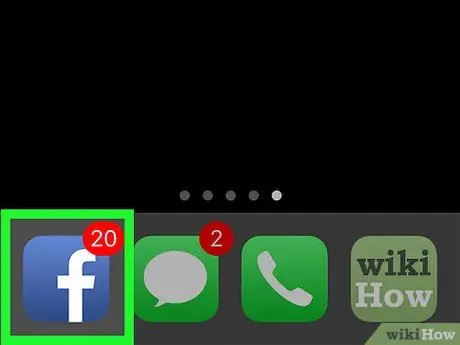
Pas 1. Obriu l'aplicació Facebook
És una aplicació blava que conté una "f" blanca en minúscula.
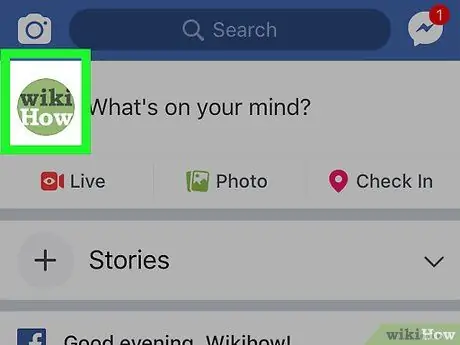
Pas 2. Toqueu la imatge de perfil
Es troba a l'extrem superior esquerre de la pantalla, a sobre del canal d'informació, al quadre d'estat situat al costat de "Què us passa pel cap?" (què en penses ara?).
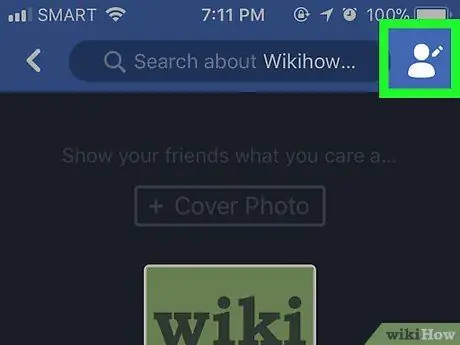
Pas 3. Toqueu el botó "Edita el perfil" (edita el perfil)
Aquest botó és una silueta d'una persona i un llapis a l'extrem superior dret de la pantalla.
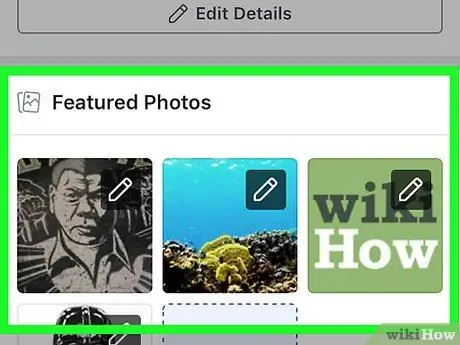
Pas 4. Desplaceu-vos cap avall fins a Fotos destacades
Aquí teniu la foto a la secció "Destacats" del perfil, a sota de la Biografia i a sobre del quadre d'estat que diu "Què us passa pel cap?"
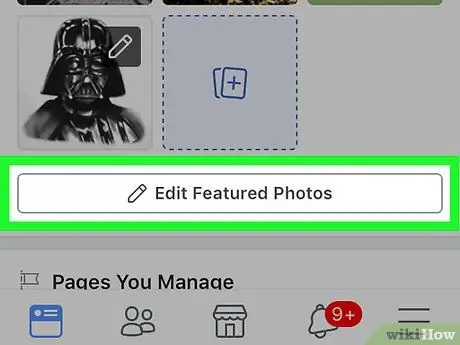
Pas 5. Toqueu Edita fotos destacades
Es troba a la secció "Destacats".
- Si no veieu el botó Edita les fotos destacades, toqueu qualsevol foto de la secció "Destacats".
- Si no heu afegit cap foto destacada, toqueu Afegeix fotos destacades al mateix lloc.
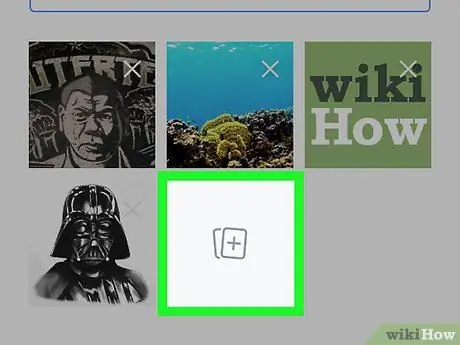
Pas 6. Afegiu o canvieu fotos
Toqueu la icona de la foto al mig del quadre gris o a l'extrem inferior esquerre d'una foto existent.
- Les fotos destacades estan destinades a ajudar els altres a conèixer-vos millor, així que trieu una imatge que us descrigui.
- Podeu afegir fins a cinc fotos destacades.
- Les fotos destacades es mostren públicament i poden ser vistes per tothom.
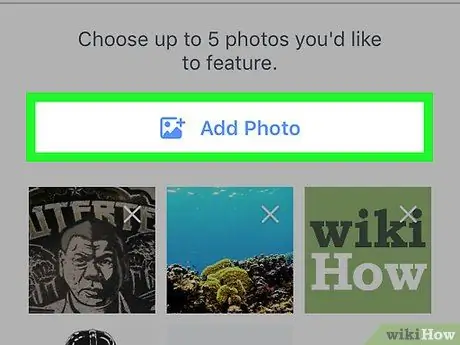
Pas 7. Toqueu Puja foto
Feu això si voleu afegir fotos del rotllo de càmera o de la galeria del dispositiu.
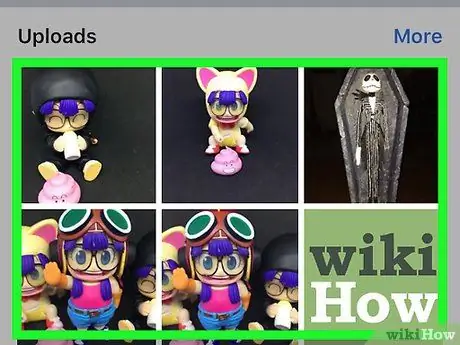
Pas 8. Toqueu Selecciona foto a Facebook
Seleccioneu aquesta opció si la foto està presa d'un àlbum de Facebook.
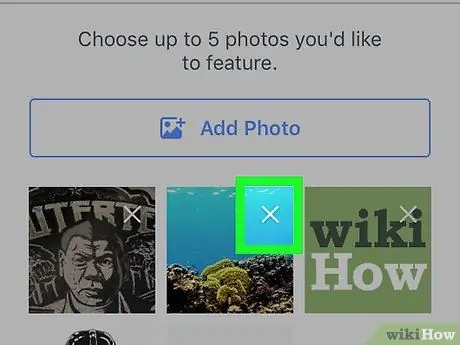
Pas 9. Eliminar fotos
Aixeta ⓧ blau a l'extrem superior dret de la foto per suprimir-la.
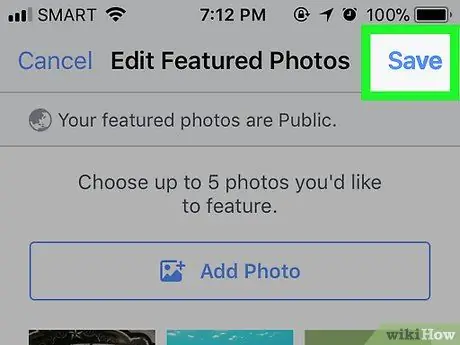
Pas 10. Toqueu Desa
Es troba a l'extrem superior dret de la pantalla. Les fotos destacades apareixeran just a sota de la imatge del perfil de la cronologia.
Mètode 2 de 3: Android
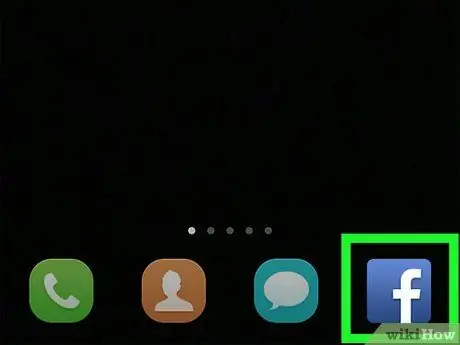
Pas 1. Obriu l'aplicació Facebook
Aquesta aplicació blava conté una "f" blanca en minúscula.
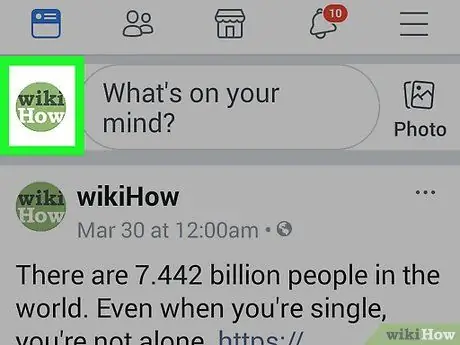
Pas 2. Toqueu la imatge de perfil
Es troba a l'extrem superior esquerre de la pantalla, a sobre del canal d'informació, al quadre d'estat situat al costat de "Què us passa pel cap?".
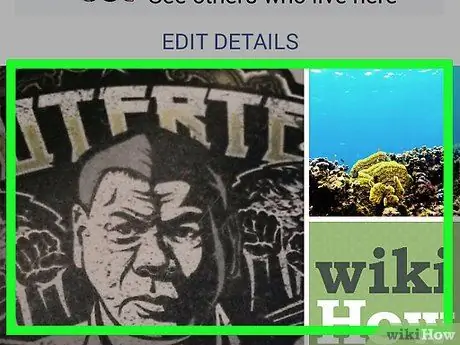
Pas 3. Desplaceu-vos cap avall fins a Fotos destacades
Aquí teniu la foto a la secció "Destacats" del vostre perfil, a Biografia i al quadre d'estat que diu "Què us passa pel cap?"
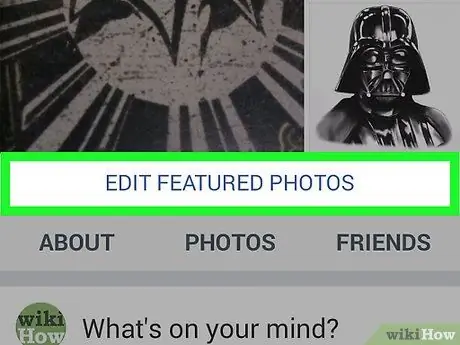
Pas 4. Toqueu Edita fotos destacades
Es troba a sota de la foto que apareix en aquesta secció.
Si no heu afegit cap foto, toqueu Afegeix fotos destacades a la mateixa secció.
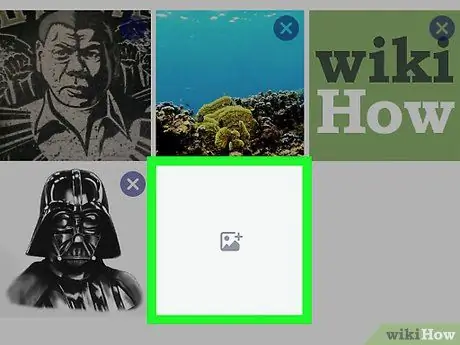
Pas 5. Afegiu o substituïu fotos
Toqueu la icona de la foto al mig del quadre gris o a l'extrem inferior esquerre d'una foto existent.
- Les fotos destacades estan dissenyades per fer que la gent us conegui millor, així que trieu una foto que us descrigui.
- Podeu afegir fins a cinc fotos destacades.
- Les fotos destacades sempre es mostren al públic i poden ser vistes per qualsevol persona.
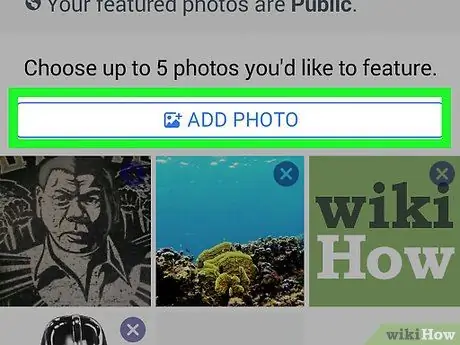
Pas 6. Toqueu Puja foto
Feu això si voleu afegir fotos del rotllo de càmera o de la galeria del dispositiu.
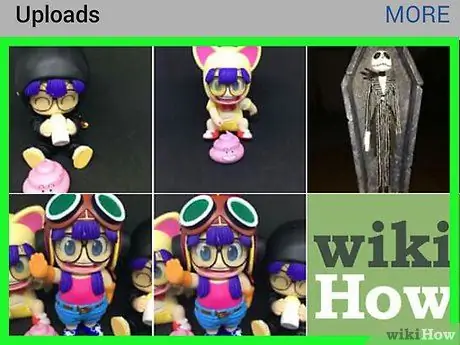
Pas 7. Toqueu Selecciona foto a Facebook
Seleccioneu aquesta opció si voleu utilitzar fotos del vostre àlbum de Facebook.
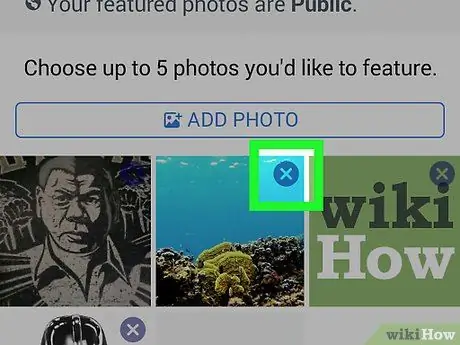
Pas 8. Eliminar fotos
Toqueu la icona ⓧ blau a l'extrem superior dret de la foto per suprimir-la.
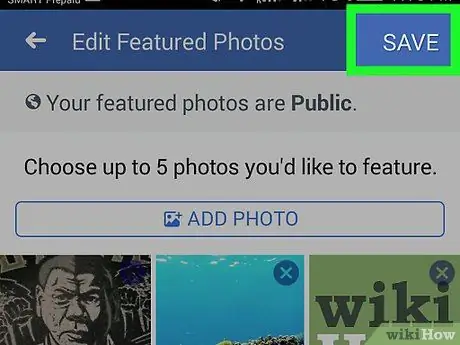
Pas 9. Toqueu Desa
Es troba a l'extrem superior dret. Les fotos destacades apareixeran just a sota de la imatge de perfil a la vostra cronologia.
Mètode 3 de 3: Escriptori
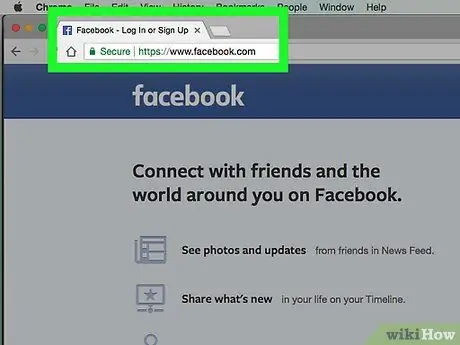
Pas 1. Visiteu Facebook
Introduïu la vostra adreça de correu electrònic i contrasenya si encara no heu iniciat la sessió.
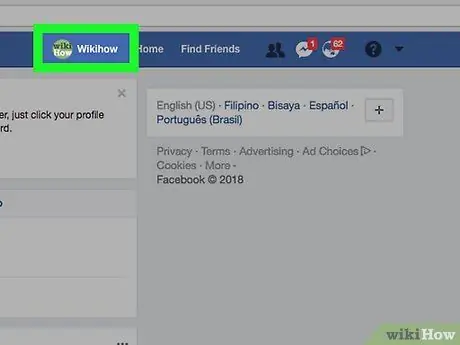
Pas 2. Feu clic al nom d'usuari
Es troba a la barra blava de la part superior de la finestra, a la dreta del quadre de cerca.
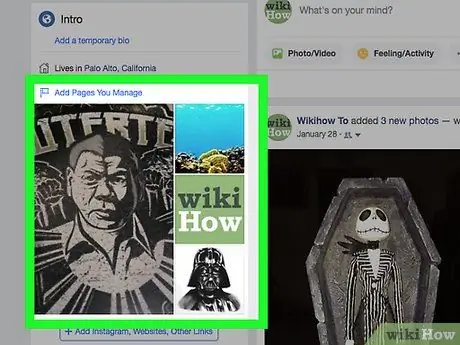
Pas 3. Passeu el cursor per sobre de la secció "Fotos destacades"
Es troba a la part esquerra de la finestra, a la secció Cronologia "Introducció".
Si no heu afegit cap foto, feu clic a Afegeix fotos destacades.
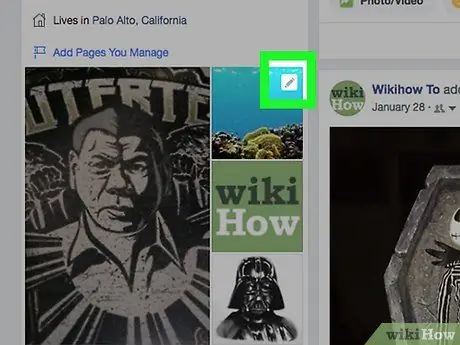
Pas 4. Feu clic al llapis gris
Es troba a l'extrem superior dret de la secció "Fotos destacades".
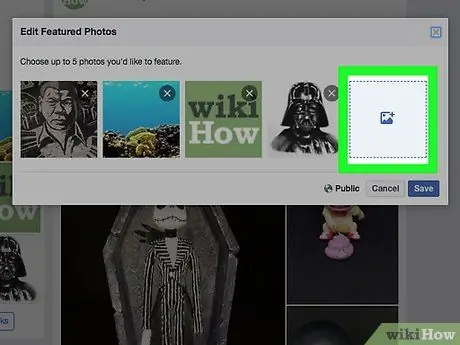
Pas 5. Afegiu fotos
Toqueu la icona de foto blava en un quadrat buit.
- Les fotos destacades estan destinades a fer que la gent us conegui millor, així que trieu una foto que us descrigui.
- Podeu afegir fins a cinc fotos destacades.
- Les fotos destacades sempre es mostren al públic i poden ser vistes per qualsevol persona.
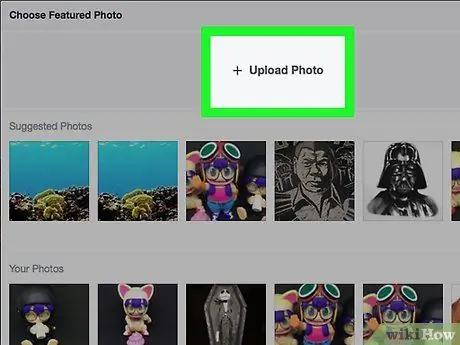
Pas 6. Feu clic a + Penja foto
Feu això si voleu afegir fotos des del vostre ordinador.
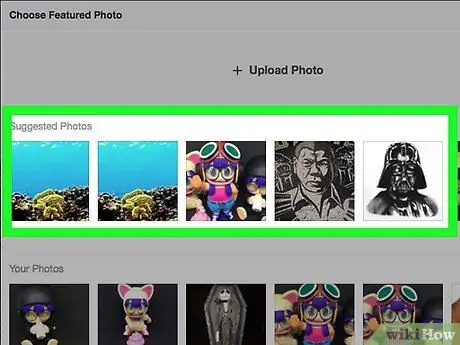
Pas 7. Seleccioneu una de "Les vostres fotos" (les vostres fotos) a Facebook
Totes les fotos de Facebook que es mostren a continuació + Puja fotos (pengeu fotos), a l'encapçalament "Les vostres fotos". Feu clic a una per convertir-la en una foto destacada.
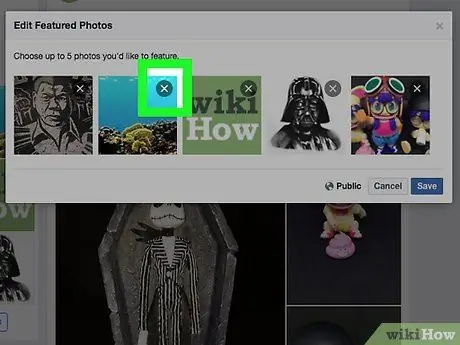
Pas 8. Eliminar fotos
Toqueu la icona X a l'extrem superior dret de la foto per suprimir-la.
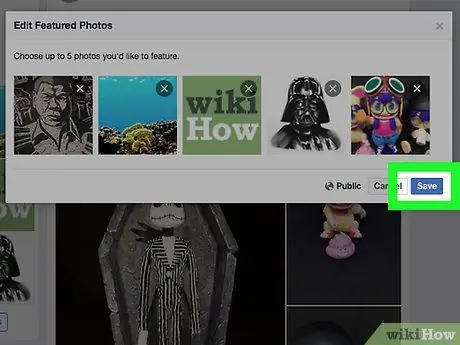
Pas 9. Toqueu Desa
Es troba a l'extrem inferior dret del quadre de diàleg. Les fotos destacades apareixeran a la secció "Introducció" a la part esquerra de la vostra cronologia.






